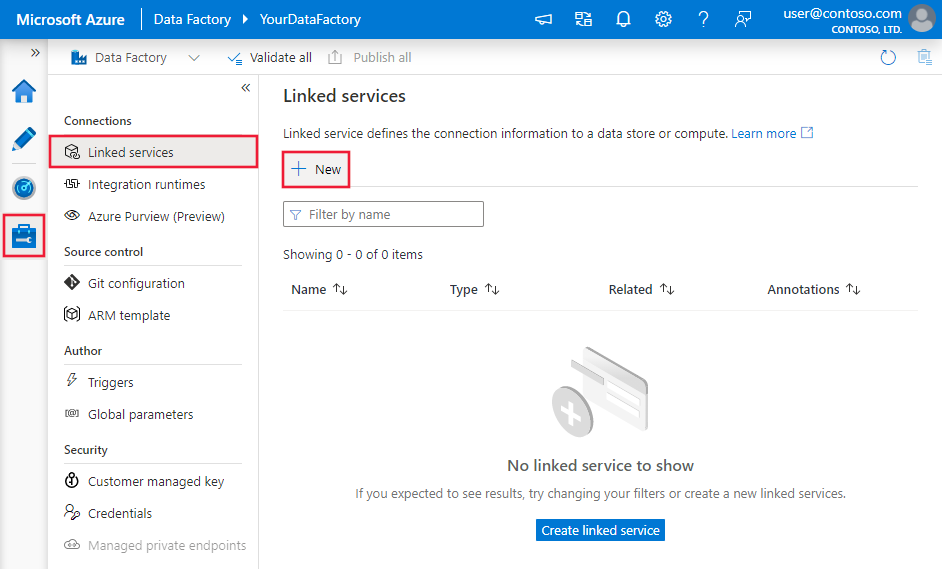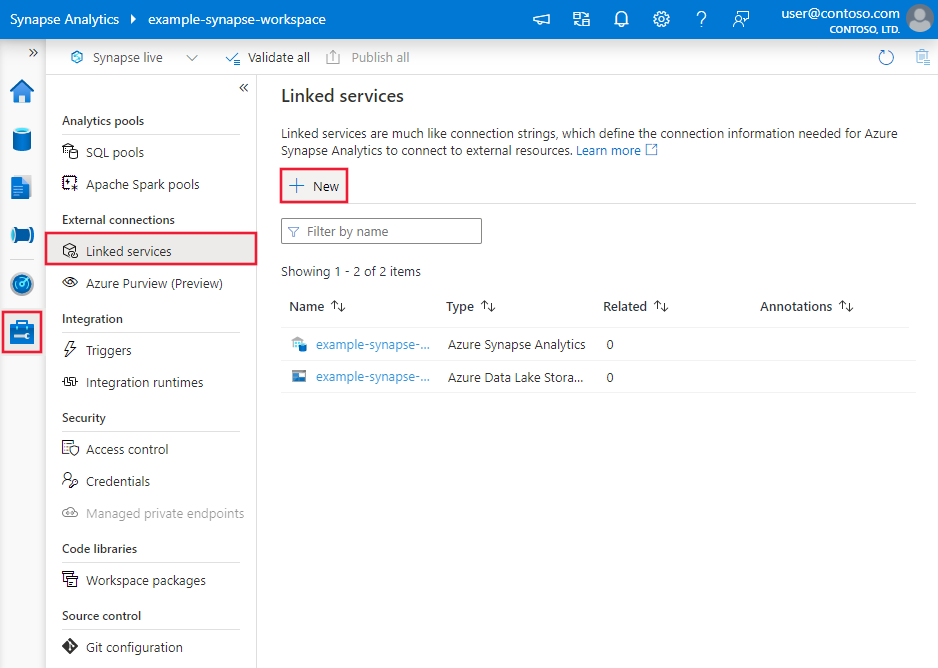Observação
O acesso a essa página exige autorização. Você pode tentar entrar ou alterar diretórios.
O acesso a essa página exige autorização. Você pode tentar alterar os diretórios.
APLICA-SE A: Azure Data Factory
Azure Data Factory  Azure Synapse Analytics
Azure Synapse Analytics
Dica
Experimente o Data Factory no Microsoft Fabric, uma solução de análise tudo-em-um para empresas. O Microsoft Fabric abrange desde movimentação de dados até ciência de dados, análise em tempo real, business intelligence e relatórios. Saiba como iniciar uma avaliação gratuita!
Este artigo descreve como usar o Fluxo de Dados para transformar dados em Planilhas Google (versão prévia). Para saber mais, leia o artigo introdutório do Azure Data Factory ou do Azure Synapse Analytics.
Importante
Atualmente, esse conector está em versão prévia. Você pode experimentá-lo e oferecer comentários. Se você quiser uma dependência de conectores em versão prévia em sua solução, entre em contato com suporte do Azure.
Funcionalidades com suporte
Esse conector do Planilhas Google tem suporte para os recursos a seguir:
| Funcionalidades com suporte | IR |
|---|---|
| Fluxo de dados de mapeamento (origem/-) | ① |
① Runtime de integração do Azure ② Runtime de integração auto-hospedada
Para obter uma lista de armazenamentos de dados com suporte como origens e coletores, confira a tabela Armazenamentos de dados com suporte.
Criar um serviço vinculado ao Planilhas Google usando a interface do usuário
Use as etapas a seguir para criar um serviço vinculado ao Planilhas Google na interface do usuário do portal do Azure.
Navegue até a guia Gerenciar no workspace do Azure Data Factory ou do Synapse e selecione Serviços Vinculados. Depois, selecione Novo:
Pesquise o Planilhas Google (versão prévia) e selecione o conector do Planilhas Google (versão prévia).
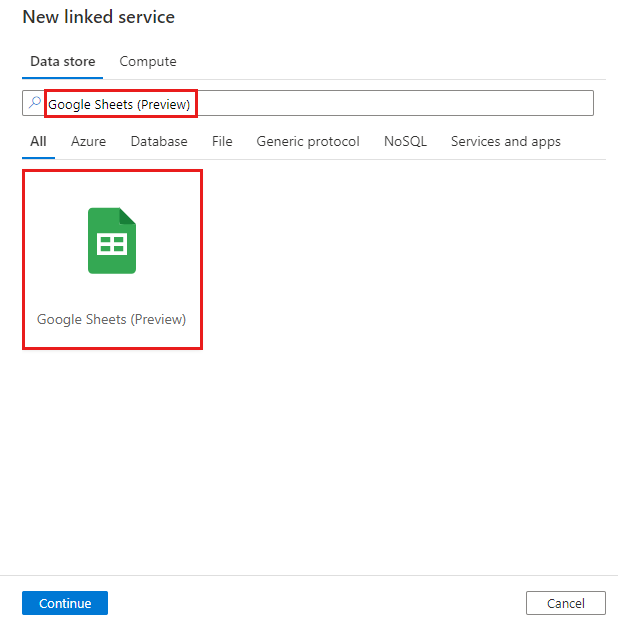
Configure os detalhes do serviço, teste a conexão e crie o novo serviço vinculado.
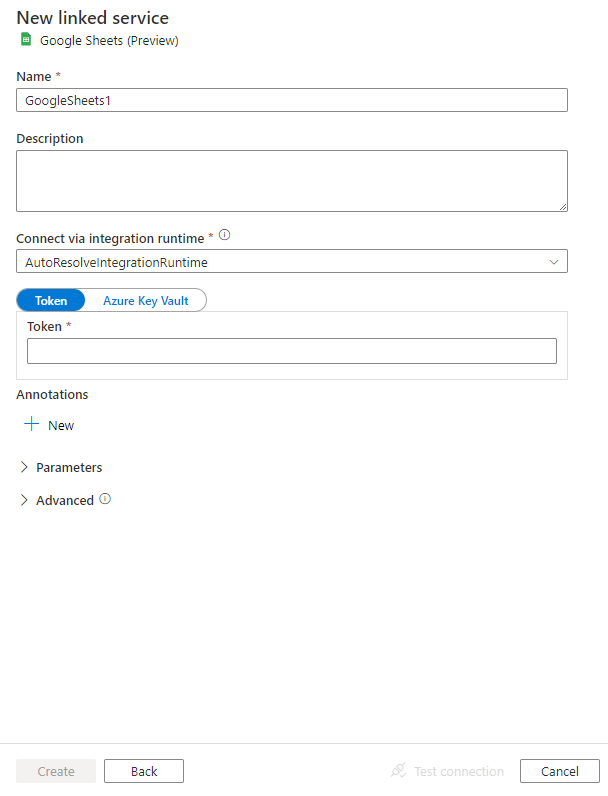
Detalhes da configuração do conector
As seções a seguir fornecem informações sobre as propriedades que são usadas para definir entidades dos pipelines do Data Factory e do Synapse específicas para o Planilhas Google.
Propriedades do serviço vinculado
As propriedades a seguir têm suporte no serviço vinculado ao Planilhas Google:
| Propriedade | Descrição | Obrigatório |
|---|---|---|
| type | A propriedade type deve ser definida como GoogleSheets. | Sim |
| apiToken | Especifique um token de API para o Planilhas Google. Marque esse campo como SecureString para armazená-lo com segurança. Você também pode referenciar um segredo armazenado no Azure Key Vault. | Sim |
Exemplo:
{
"name": "GoogleSheetsLinkedService",
"properties": {
"type": "GoogleSheets",
"typeProperties": {
"apiToken": {
"type": "SecureString",
"value": "<API token>"
}
}
}
}
Propriedades do fluxo de dados de mapeamento
Ao transformar dados no fluxo de dados de mapeamento, você pode ler recursos do Planilhas Google. Para saber mais, confira a transformação de origem nos fluxos de dados de mapeamento. Você só pode usar um conjunto de dados em linha como o tipo de origem.
Transformação de origem
A tabela abaixo lista as propriedades com suporte na origem do Planilhas Google. Você pode editar essas propriedades na guia Opções de origem.
| Nome | Descrição | Obrigatório | Valores permitidos | Propriedade do script do Fluxo de Dados |
|---|---|---|---|---|
| SpreadSheet ID | A ID da planilha no seu Planilhas Google. Verifique se o acesso geral da planilha está definido como Qualquer pessoa com o link. | Sim | String | spreadSheetId |
| Sheet name | O nome da folha na planilha. | Sim | String | sheetName |
| Start cell | A célula inicial da planilha de onde os dados são necessários, por exemplo, A2, B4. | Sim | String | startCell |
| End cell | A célula final da planilha até onde os dados são necessários, por exemplo, F10, S600. | Sim | String | endCell |
Exemplo de script de origem do Planilhas Google
Quando você usa o Planilhas Google como tipo de origem, o script de fluxo de dados associado é:
source(allowSchemaDrift: true,
validateSchema: false,
store: 'googlesheets',
format: 'rest',
spreadSheetId: $spreadSheetId,
startCell: 'A2',
endCell: 'F10',
sheetName: 'Sheet1') ~> GoogleSheetsSource
Conteúdo relacionado
Para obter uma lista dos armazenamentos de dados com suporte como coletores e fontes da atividade de cópia, confira os Armazenamentos de dados com suporte.